Azure SQL-Datenbank mit DirectQuery
Erfahren Sie, wie Sie eine direkte Verbindung mit der Azure SQL-Datenbank herstellen und Berichte erstellen, in denen Livedaten verwendet werden. Sie können Ihre Daten in der Datenquelle und nicht in Power BI speichern.
Durch DirectQuery werden Abfragen zurück zur Azure SQL-Datenbank gesendet, während Sie die Daten in der Berichtsansicht untersuchen. Diese Variante wird für Benutzer empfohlen, die mit den Datenbanken und den Entitäten vertraut sind, mit denen die Verbindung hergestellt wird.
Wichtig
In dieser Beschreibung wird davon ausgegangen, dass sich die Azure SQL-Datenbank nicht hinter einem VNET befindet oder dass der private Linkendpunkt aktiviert ist
Hinweise:
- Geben Sie beim Herstellen der Verbindung den vollqualifizierten Servernamen an (weitere Informationen folgen später im Abschnitt).
- Stellen Sie sicher, dass die Firewallregeln für die Datenbank so konfiguriert sind, dass sie den Zugriff auf Azure-Dienste erlauben.
- Durch jede Aktion, z. B. beim Auswählen einer Spalte oder dem Hinzufügen eines Filters, wird eine Abfrage zurück an die Datenbank gesendet.
- Die Kacheln werden stündlich aktualisiert (die Aktualisierung muss nicht geplant werden). Beim Herstellen einer Verbindung können Sie unter „Erweiterte Einstellungen“ festlegen, wie oft aktualisiert werden soll.
- Schemaänderungen werden nicht automatisch übernommen.
- Wenn Sie den Alias für die Datenquellenverbindungszeichenfolge von
xxxx.database.windows.netinxxxx.domain.comändern, zeigt dies dem Power BI-Dienst an, dass es sich um eine lokale Datenquelle handelt, für die immer eine Gatewayverbindung hergestellt werden muss.
Diese Einschränkungen und Hinweise können sich ändern, da wir die Benutzeroberfläche fortlaufend optimieren. Die Schritte zum Herstellen der Verbindung werden nachfolgend beschrieben.
Wichtig
Die Konnektivität mit Azure SQL-Datenbank wurde verbessert. Verwenden Sie Power BI Desktop für optimale Ergebnisse beim Herstellen einer Verbindung mit Ihrer Azure SQL-Datenbank-Datenquelle. Sobald Sie Ihr Modell und Ihren Bericht erstellt haben, können Sie diese im Power BI-Dienst veröffentlichen. Der direkte Connector für Azure SQL-Datenbank im Power BI-Dienst ist mittlerweile veraltet.
Power BI Desktop und DirectQuery
Verwenden Sie Power BI Desktop zum Herstellen einer Verbindung mit der Azure SQL-Datenbank über DirectQuery. Dieser Ansatz bietet mehr Flexibilität und Funktionalität. Mit Power BI Desktop erstellte Berichte können dann im Power BI-Dienst veröffentlicht werden. Weitere Informationen zum Herstellen einer Verbindung mit der Azure SQL-Datenbank in Power BI Desktop finden Sie unter Verwenden von DirectQuery in Power BI Desktop.
Suchen von Parameterwerten
Sie finden Ihren vollqualifizierten Servernamen und den Datenbanknamen im Azure-Portal.
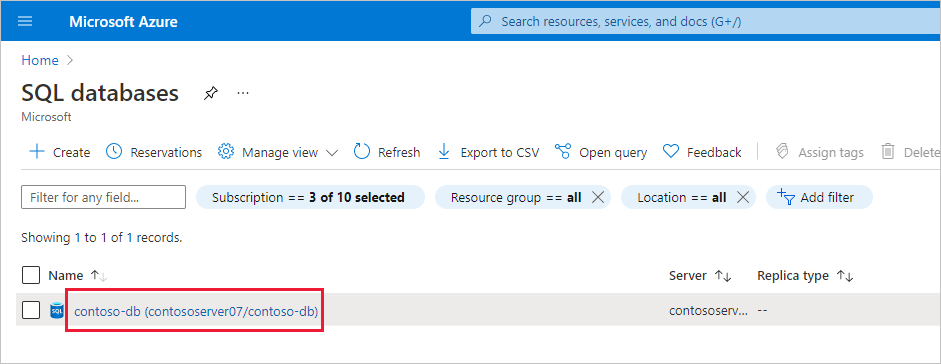

Einmaliges Anmelden
Nachdem Sie ein Azure SQL DirectQuery-Semantikmodell im Dienst veröffentlichen, können Sie einmaliges Anmelden (Single Sign-On, SSO) über Microsoft Entra ID OAuth2 für Endbenutzer*innen aktivieren.
Um SSO zu aktivieren, rufen Sie die Einstellungen für das Semantikmodell auf, öffnen die Registerkarte Datenquellen, und aktivieren Sie das Kontrollkästchen „SSO“.
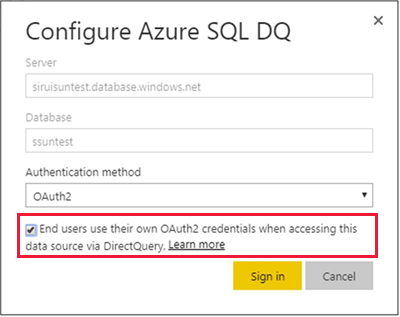
Wenn die Option „SSO“ aktiviert ist und Benutzer auf Berichte zugreifen, die auf der Datenquelle beruhen, werden deren authentifizierte Microsoft Entra-Anmeldeinformationen von Power BI in den Abfragen an die Azure SQL-Datenbank oder das Data Warehouse gesendet. Mit dieser Option wird sichergestellt, dass die auf Datenquellenebene konfigurierten Sicherheitseinstellungen in Power BI berücksichtigt werden.
Die SSO-Option gilt für alle Semantikmodelle, die diese Datenquelle verwenden. Sie hat keine Auswirkungen auf das Authentifizierungsverfahren, das bei Importszenarien verwendet wird.
Hinweis
Damit einmaliges Anmelden ordnungsgemäß funktioniert, muss sich das Semantikmodell in demselben Mandanten wie die Azure SQL-Ressource befinden.
Zugehöriger Inhalt
- Verwenden von DirectQuery in Power BI Desktop
- Was ist Power BI?
- Datenquellen für den Power BI-Dienst
Weitere Fragen? Wenden Sie sich an die Power BI-Community